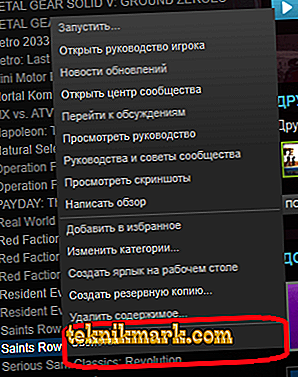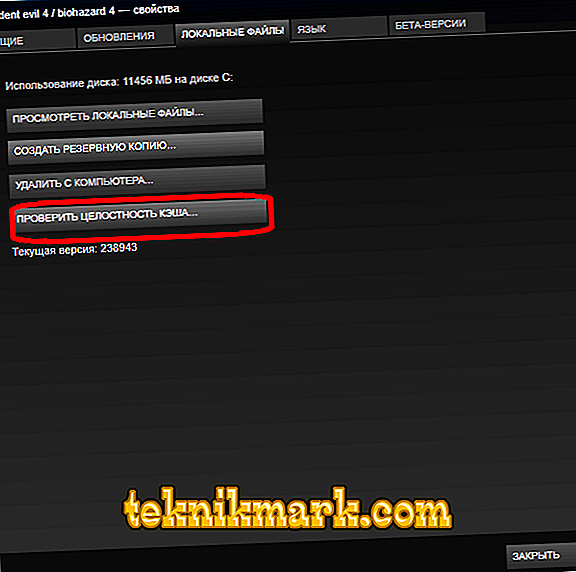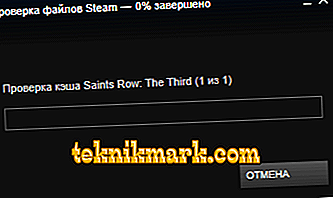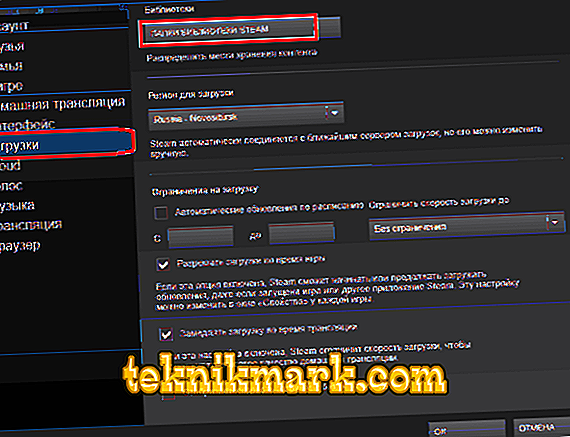Das Spiel auf Steam startet nicht, stürzt ab, gibt Fehler aus? Einige seiner Dateien sind möglicherweise beschädigt oder gelöscht. Zum Herunterladen müssen Sie das Dienstprogramm nicht erneut installieren. Versuchen Sie, den Cache zu überprüfen. Steam durchsucht das Verzeichnis, findet die beschädigten Daten und lädt sie erneut herunter. Wenn der Client selbst nicht richtig funktioniert, langsamer wird oder einfriert, müssen Sie den Inhalt des Ordners "Cached" löschen.

Wann sollte ich überprüfen oder reinigen?
Solche Probleme können auftreten, wenn die Kompatibilitätseinstellungen falsch eingestellt sind oder die Systemanforderungen nicht passen. Wenn jedoch beim Starten des Spiels die Meldung "Keine ausführbare Datei" angezeigt wird, fehlen wichtige Daten. Zum Beispiel wurden sie durch einen Virus beschädigt. Im Gegenteil, das Virenschutzprogramm hat sie als Malware eingestuft.
Einige Dienstprogramme "wiegen" Dutzende von Gigabyte. Ich möchte sie nicht für ein oder zwei Bibliotheken auf ein neues herunterladen. Um das Spiel bei Steam wiederherzustellen, muss es nicht erneut installiert werden. Es reicht aus, den Cache neu zu berechnen und seine Integrität in Steam zu überprüfen. Das System "sieht", ob alles vorhanden ist, und lädt die fehlenden Komponenten.
Wenn der Client selbst langsamer wird, versuchen Sie, alle temporären Dateien zu entfernen. Sie befinden sich im Programmverzeichnis. Und sie müssen manuell entfernt werden
Überprüfen Sie
Sie können beschädigte Daten über die Client-Oberfläche wiederherstellen. So überprüfen Sie die Integrität des Spielcaches:
- Öffnen Sie die Bibliothek.
- Suchen Sie das Dienstprogramm, mit dem Sie Probleme haben. Es muss installiert sein.
- Klicken Sie mit der rechten Maustaste darauf.
- Item "Eigenschaften".
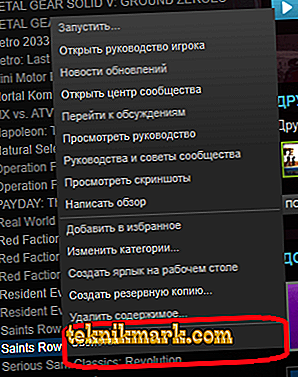
- Tab "Lokale Dateien". Es zeigt, wie viel Speicherplatz das Programm benötigt. Sie können sein Verzeichnis öffnen oder ein Backup erstellen.
- Klicken Sie auf "Cache-Integrität prüfen". Und Steam beginnt mit dem Scannen. Es wird angezeigt, wie viel Interesse bereits bearbeitet wurde. Es wird viel Zeit in Anspruch nehmen, wenn die Anwendung viel wiegt.
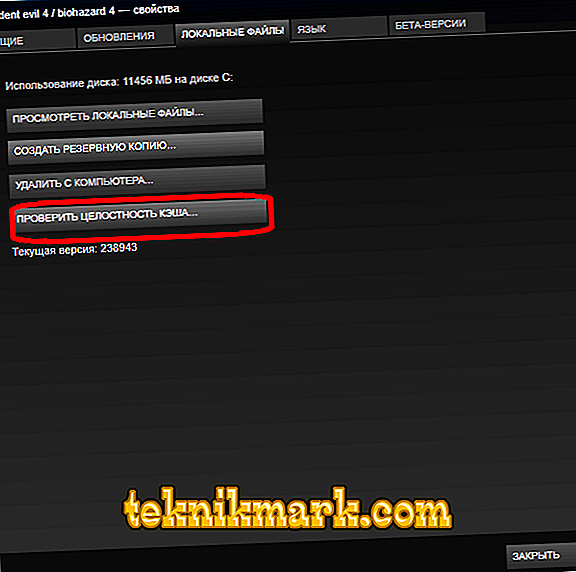
Überprüfen der Steam-Cache-Integrität
- Das System stellt fest, ob beschädigte Komponenten vorhanden sind. Und lade sie herunter.
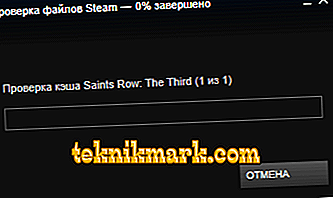
- Unterbrechen Sie den Vorgang nicht.
- Sie sehen eine Meldung wie "7 Dateien wurden hochgeladen."
Es funktioniert mit allen Spielen. Wenn einer von ihnen immer noch nicht startet, liegt das Problem nicht an den beschädigten Komponenten.
Wir putzen
Bevor Sie den Cache in Steam löschen, müssen Sie das Verzeichnis finden.
- Klicken Sie mit der rechten Maustaste auf das Symbol, von dem aus Sie den Client starten.
- Zeichenfolge "Eigenschaften"
- Tab "Labels".
- Im "Objekt" befindet sich der Pfad zum Ordner.
Durch Steam kann dies auch gefunden werden.
- Menü anzeigen.
- Punkt "Einstellungen".
- Reiter "Downloads".
- "Bibliotheksordner".
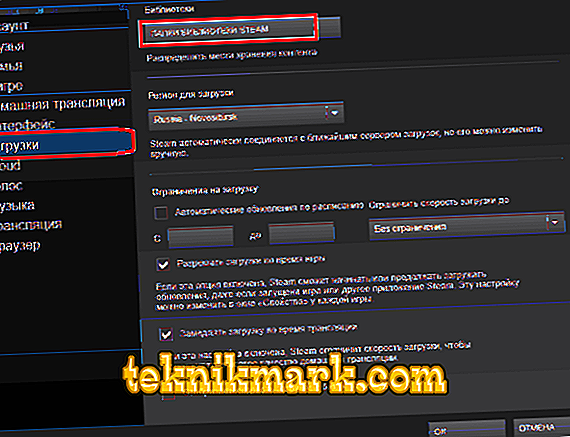
- Finden Sie das Hauptverzeichnis - "Steam". Zusätzliche Bibliotheken heißen "SteamLibrary". Sie könnten ihnen andere Namen geben.
Überlegen Sie nun, wie Sie den Cache leeren.
- Öffnen Sie das Verzeichnis mit dem Programm.
- Unterverzeichnis "Steam".
- Ordner "Cached". Es enthält temporäre Dateien.
- Sie können sie alle löschen.
- Oder sortieren Sie sie nach dem Änderungsdatum, um alte zu löschen. Klicken Sie dazu mit der rechten Maustaste auf einen freien Bereich des Fensters. Wählen Sie die Dropdown-Liste Gruppierung. Und kreuzen Sie das "Nach Datum".
Der bereinigte Cache füllt sich schnell. Aber so wird es keine "nutzlose" Information sein.
Wenn es Probleme mit dem Spiel gibt, beeilen Sie sich nicht, es zu löschen, und fordern Sie eine Rückerstattung an. Einige Daten wurden aufgrund einer instabilen Internetverbindung möglicherweise nicht neu geladen. Oder löschte sie Antivirus. Versuchen Sie, sie erneut herunterzuladen. Wenn sich das Problem dadurch nicht beheben lässt, wenden Sie sich an den Steam-Support.